win11怎么同步时间 win11同步时间设置在哪
更新时间:2023-08-07 14:18:42作者:skai
众所周知,win11操作系统是最新的系统,很多小伙伴在升级后还是没有那么快适应,对于一些操作还是不太熟悉,就比最近有些用户想要设置win11的同步时间,但是又不知道怎么操作,那么win11怎么同步时间呢?接下来小编就带着大家一起来看看win11同步时间设置在哪,希望对你有帮助。
具体方法:
1、进入电脑桌面,鼠标右键点击右下方的时间。
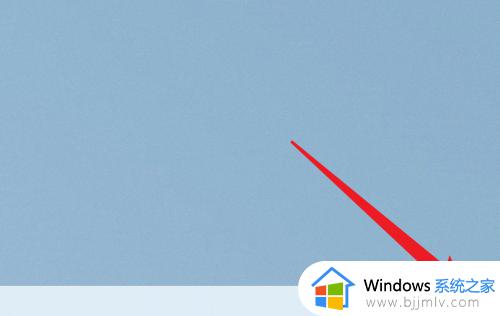
2、在展开的选项中,点击调整日期和时间。
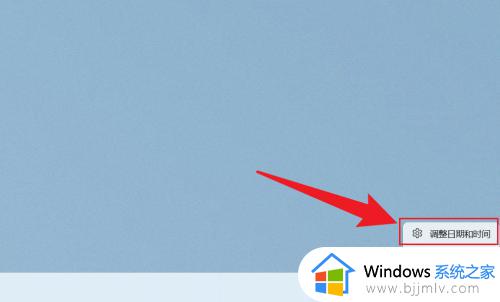
3、在打开的界面中,点击立即同步即可。
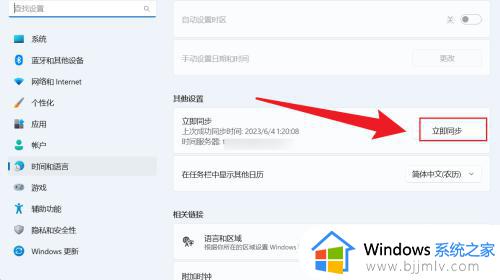
以上全部内容就是小编带给大家的win11同步时间设置方法详细内容分享啦,小伙伴们如果你们也想要设置win11的同步时间的话可以参照小编的方法进行操作,希望本文可以帮助到大家。
win11怎么同步时间 win11同步时间设置在哪相关教程
- win11自动锁屏时间在哪里设置 win11自动锁屏时间设置步骤
- win11怎么设置息屏时间 win11息屏时间设置步骤
- win11电脑锁屏时间设置在哪 win11设置屏幕锁屏时间方法
- win11电脑睡眠时间在哪里设置 win11更改计算机睡眠时间方法
- window11锁屏时间设置在哪里?win11怎么设置自动锁屏时间
- win11改系统时间设置方法 win11电脑调时间和日期在哪里调
- win11时间设置24小时制教程 win11时间如何设置24小时制
- win11怎么校准时间 win11校准时间步骤
- win11怎么设置时间为24小时 win11时间如何修改为24小时制
- windows11怎么设置锁屏时间 win11锁屏时间哪里设置
- win11恢复出厂设置的教程 怎么把电脑恢复出厂设置win11
- win11控制面板打开方法 win11控制面板在哪里打开
- win11开机无法登录到你的账户怎么办 win11开机无法登录账号修复方案
- win11开机怎么跳过联网设置 如何跳过win11开机联网步骤
- 怎么把win11右键改成win10 win11右键菜单改回win10的步骤
- 怎么把win11任务栏变透明 win11系统底部任务栏透明设置方法
热门推荐
win11系统教程推荐
- 1 怎么把win11任务栏变透明 win11系统底部任务栏透明设置方法
- 2 win11开机时间不准怎么办 win11开机时间总是不对如何解决
- 3 windows 11如何关机 win11关机教程
- 4 win11更换字体样式设置方法 win11怎么更改字体样式
- 5 win11服务器管理器怎么打开 win11如何打开服务器管理器
- 6 0x00000040共享打印机win11怎么办 win11共享打印机错误0x00000040如何处理
- 7 win11桌面假死鼠标能动怎么办 win11桌面假死无响应鼠标能动怎么解决
- 8 win11录屏按钮是灰色的怎么办 win11录屏功能开始录制灰色解决方法
- 9 华硕电脑怎么分盘win11 win11华硕电脑分盘教程
- 10 win11开机任务栏卡死怎么办 win11开机任务栏卡住处理方法
win11系统推荐
- 1 番茄花园ghost win11 64位标准专业版下载v2024.07
- 2 深度技术ghost win11 64位中文免激活版下载v2024.06
- 3 深度技术ghost win11 64位稳定专业版下载v2024.06
- 4 番茄花园ghost win11 64位正式免激活版下载v2024.05
- 5 技术员联盟ghost win11 64位中文正式版下载v2024.05
- 6 系统之家ghost win11 64位最新家庭版下载v2024.04
- 7 ghost windows11 64位专业版原版下载v2024.04
- 8 惠普笔记本电脑ghost win11 64位专业永久激活版下载v2024.04
- 9 技术员联盟ghost win11 64位官方纯净版下载v2024.03
- 10 萝卜家园ghost win11 64位官方正式版下载v2024.03